Hoe reCAPTCHA instellen
Hoe je reCAPTCHA instelt voor WordPress en WooCommerce registratie, wachtwoord reset en login formulieren. Stop spam reacties met onzichtbare reCAPTCHA.
English version: How to set up reCAPTCHA
Wat is reCAPTCHA en hoe werkt het?
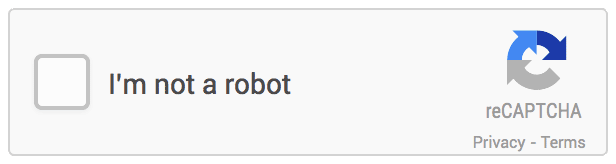
reCaptcha widget by Google
reCAPTCHA is een menselijk verificatiemechanisme dat een gratis anti-spam service biedt. Het kan worden gebruikt in combinatie met de WP Cerber anti-spam engine .
Wanneer reCAPTCHA is geconfigureerd voor een formulier op uw website, worden er een aantal JavaScript-scripts geladen van de servers van Google elke keer dat de webpagina met het formulier wordt weergegeven. Als u een zichtbare versie hebt ingeschakeld, zullen die scripts een reCAPTCHA-widget in het formulier weergeven. Met onzichtbare reCAPTCHA zullen die scripts een reCAPTCHA-badge weergeven in de hoek van een browserscherm.
Elke keer dat een gebruiker het formulier met reCAPTCHA indient, doet de WP Cerber-plugin een HTTP-verzoek aan de server van Google om te controleren of het formulier door een mens is ingediend, en niet door een bot. Als de server van Google negatief antwoordt met "Nee, het is een bot" , wordt de verdere verwerking van het formulier onderbroken en ziet de gebruiker het bericht: ERROR: Human verification failed. Klik op het vierkante vakje in het reCAPTCHA-blok hieronder .
Trouwens: waarom reCAPTCHA WordPress niet beschermt tegen brute-force-aanvallen .
reCAPTCHA configureren voor WordPress-formulieren
U kunt reCAPTCHA eenvoudig instellen op een website met de WP Cerber Security- plugin geïnstalleerd. Voordat u reCAPTCHA op een website kunt gebruiken, moet u een sitesleutel en een geheime sleutel op de Google-website voor uw website verkrijgen.
Let op: momenteel ondersteunt WP Cerber alleen reCAPTCHA v2.
Registreer uw website en ontvang beide reCAPTCHA-sleutels hier: https://www.google.com/recaptcha/admin
Let op: Als u een onzichtbare versie wilt gebruiken, moet u alleen een sitesleutel en een geheime sleutel voor de onzichtbare versie ophalen en gebruiken.
- Nadat de sleutels voor u zijn aangemaakt, gaat u naar de reCAPTCHA-instellingenpagina van de WP Cerber-plugin. Deze bevindt zich onder het Anti-spam-menu.
- Kopieer de sleutels naar de juiste velden in de reCAPTCHA-instellingen.
- Vink de vakjes aan voor alle formulieren die u met reCAPTCHA wilt beveiligen.
- Zorg ervoor dat de reCAPTCHA-widget correct wordt weergegeven.
- Klaar!
reCAPTCHA voor WooCommerce
Belangrijke opmerking voor WooCommerce-gebruikers: u kunt niet twee zichtbare reCAPTCHA-widgets (voor twee formulieren) op dezelfde pagina inschakelen en gebruiken. Er is slechts één widget per pagina toegestaan. Dus als u twee formulieren op dezelfde pagina hebt, kiest u slechts één, belangrijker formulier of gebruikt u de onzichtbare versie. U kunt ook de anti-spam-engine van Cerber configureren, die dergelijke beperkingen niet heeft.
reCAPTCHA voor WordPress-reactieformulieren
Als u de zichtbare reCAPTCHA-widget wilt uitlijnen, gebruikt u een aangepaste CSS-stijl met Site Customizer.
- Om bij de WordPress Customizer te komen, navigeert u naar het menu Weergave/Aanpassen vanuit uw WordPress-dashboard. U wordt direct naar de Customizer-interface geleid, met uw themavoorbeeld aan de rechterkant en het Customizer-menu aan de linkerkant. Scroll naar beneden en klik op
- Scroll naar beneden en klik op Extra CSS .
- Voer de volgende CSS-code in om de reCAPTCHA-widget rechts uit te lijnen.
#cerber-recaptcha > div {
text-align: right;
width: auto !important;
height: auto !important;
}
Let op: Wanneer u de CSS-stijl bewerkt in de Site Customizer, worden uw wijzigingen automatisch toegepast op het voorbeeldvenster. Ze worden echter pas opgeslagen wanneer u op de knop Opslaan en publiceren klikt.
Is er een alternatief voor reCAPTCHA?
Cerber's anti-spam en bot detectie engine is een geweldig alternatief voor Google's reCAPTCHA. Deze engine beschermt WordPress-reactieformulieren en is in staat om vrijwel alle contact- en registratieformulieren op een website te beschermen. In tegenstelling tot reCAPTCHA, dat de gegevens van bezoekers naar de servers van Google stuurt, verwerkt de engine alle gegevens lokaal op de website, wat het gemakkelijker maakt om te voldoen aan de AVG en het lekken van gevoelige en persoonlijke gegevens voorkomt.
- Hoe u spamgebruikersregistraties op uw WordPress kunt stoppen
- Hoe u spamformulierinzendingen op uw WordPress kunt stoppen
- Uitzonderingen configureren voor de antispam-engine
De anti-spam-engine is getest met Caldera Forms, Gravity Forms, Contact Form 7, Ninja Forms, Formidable Forms, Fast Secure Contact Form en Contact Form by WPForms.
Problemen met reCAPTCHA oplossen
Controleer eerst het tabblad Activiteit. Als u het bericht "reCAPTCHA-instellingen zijn onjuist" ziet, betekent dit dat uw sleutel en geheim niet correct zijn en niet door de server van Google zijn herkend.
Als u het bericht "Aanvraag voor de Google reCAPTCHA-service mislukt" ziet, betekent dit dat uw webserver geen verbinding kan maken met de server van Google. Vraag uw hostingprovider om hulp. Waarschijnlijk blokkeert uw hostingprovider uitgaande HTTP-verzoeken van uw website met behulp van een firewall.
Nadelen van reCAPTCHA
Sommige website-eigenaren hebben een negatieve ervaring met reCAPTCHA. Van tijd tot tijd krijgen we klachten over een kapotte lay-out op formulieren. Soms conflicteert de lay-out van een pagina met de stijlen van de reCAPTCHA-widget. Als u zo'n onaangename ervaring hebt, laat het ons weten of schakel in plaats daarvan de anti-spam-engine van Cerber in.
Pas op
Hoewel Google deze service gratis aanbiedt, is het in feite niet helemaal gratis. Google is een groot bedrijf en biedt normaal gesproken niets gratis aan. U moet dus iets terugbetalen en in dit geval deelt u wat, alleen bekend bij Google, details over de browsers van uw bezoekers en uw website.
De volgende uitleg is afkomstig van de website van Google. U kunt dit controleren wanneer u uw website registreert op de reCAPTCHA-servicepagina.
U erkent en begrijpt dat de reCAPTCHA API werkt door hardware- en software-informatie te verzamelen, zoals apparaat- en applicatiegegevens en de resultaten van integriteitscontroles, en die gegevens naar Google te sturen voor analyse. Overeenkomstig Sectie 3(d) van de Servicevoorwaarden van Google API's gaat u ermee akkoord dat als u de API's gebruikt, het uw verantwoordelijkheid is om alle benodigde kennisgevingen of toestemmingen te verstrekken voor het verzamelen en delen van deze gegevens met Google. Voor gebruikers in de Europese Unie moeten u en uw API-client(s) voldoen aan het EU-beleid voor toestemming van gebruikers dat momenteel te vinden is op
Hoe ziet reCAPTCHA eruit?
Van tijd tot tijd komen uw gebruikers een ietwat ingewikkelde grafische reCAPTCHA tegen met een set afbeeldingen. Dat betekent dat Google hulp wil bij het trainen van Google AI (een neuraal netwerk) om objecten te herkennen op foto's die ze op straat hebben genomen. In dit geval moet de gebruiker de juiste afbeeldingen selecteren volgens de uitleg hierboven.
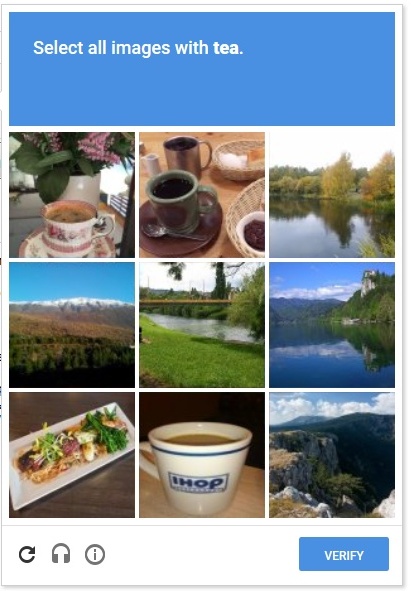
reCAPTCHA for WordPress
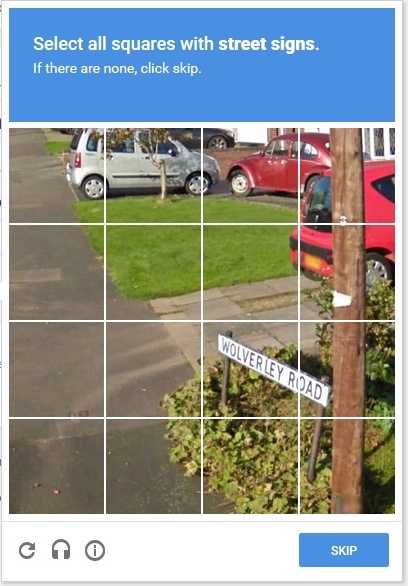
reCAPTCHA as anti-spam for WooCommerce
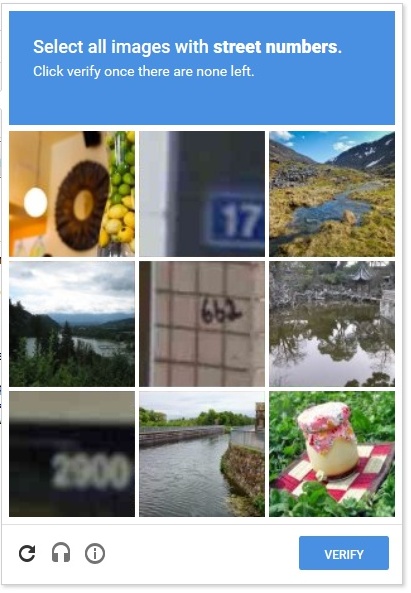
reCAPTCHA for WordPress comment form
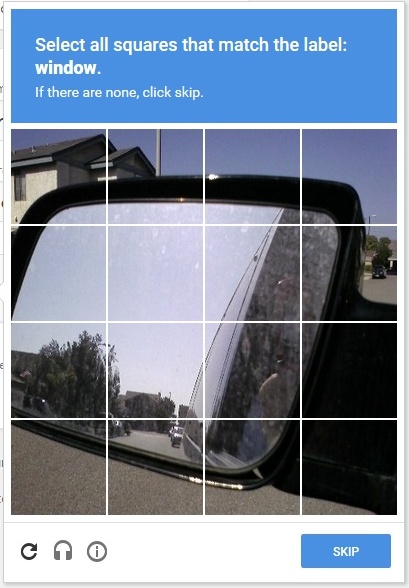
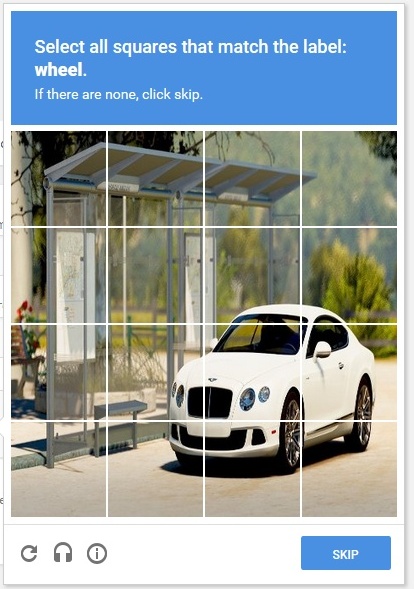
Hi There,
My have enabled the recaptcha feature in the wp admin login page, but it keep showing human verification failed even thought the username and password are correct. Wonder how can I disable the recaptcha manually?
Thanks.
You have to remove the plugin folder by using FTP client or any file manager in your hosting control panel. Once you have logged in to your website reinstall the plugin and check the activity log for relevant errors.
HI , i want to confirm about wp cerber plugin , there are two [limit attempt] options ,one in antispam tab and other in dashboard>>main settings , are they are the same or different? thanks.
The first one is main and it is for limit login attempts. The second one, on the antispam admin page, is for blocking aggressive spammers.